给幻灯片添加动画效果教学课件
信息技术教案给幻灯片添加动画效果

分数乘法三教学设计分数乘法三教学设计1教学内容:教科书第7—9页《分数乘法〔三〕》教学目的:1、结合详细情境,探究并理解分数乘分数的意义;探究并掌握分数乘分数的计算方法,并能正确计算;2、培养学生动手操作,观察发现的才能。
3、能解决简单的分数与分数相乘的实际问题,4、体会数学与生活的亲密联络,培养学生学习数学的兴趣。
教学重点1、结合详细情境,探究并理解分数乘分数的意义;2、在操作活动中,借助图形语言,理解分数乘分数的意义教学准备1、每人准备一条约10厘米长的纸条;2、每人准备5张长方形的纸。
教学过程一、复习5×3/7 20×7/10 7/8×4 15×3/5〔1〕你是怎么算的?〔2〕表示什么?这就是我们前几天研究的分数乘整数的意义和计算方法,今天我们继续来研究分数乘法〔三〕。
二、探究新知〔一〕探究分数乘法的意义1、《庄子天下》我国文化远流长,《庄子天下》中有这样一句话,找同学读一下我国古代著名哲学著作《庄子·天下》中有这样一段话:“一尺之捶,日取其半,万世不竭。
”意思是说:“一尺长的木棍,每天截一半,永远也截不完。
”一尺之捶是指有限的长度,而万世不竭是指无限的时间。
这是一个辩证的思想。
我们可以把他变成数学问题,来理解这个问题。
2、一张长方形纸条,第一次剪去它的 1/2,第二次剪去剩余局部的1/2。
此时,剩下的局部占这张纸条的几分之几?假如第三次再剪去剩余局部的1/2,那么剩下的局部占这张纸条的几分之几?(1)读题(你明白了吗?明白了)〔2〕拿出准备好的纸条,按照要求,动手中折一折、涂一涂,看看“剩下的局部占这张纸条的几分之几?”〔3〕小组交流〔4〕全班汇报〔学生边展示边汇报〕生:把这条纸平均分成两份,第一次剪去他的1/2还剩1/2,第二次剪去剩余局部的1/2,就是求1/2的1/2是多少,〔1/4〕。
剪去剩余局部的1/2就是求剩余局部的1/2,就是1/4的1/2是多少。
给幻灯片添加动画效果教学PPT课件

要求:自己设计介绍的文字,恰当运用动画 效果,遇到困难小组研讨。
第16页/共20页
第17页/共20页
给幻灯片添加动画效果 一、添加自定义动画 二、动画的设置与调整 三、幻灯片放映→设置切换效果
第18页/共20页
利用课余时间,做一个图文并茂,动画丰富,像小Q一样展示自己的家或学校的幻 灯片吧!
要求: “进入”动画,方式为“光速”,速度为“快 速”, 探索时可参考教材29页。
第1页/共20页
选中对象—>幻灯片放映(或右击)—>自定 义动画—>添加动画—>进入—>光速—>快 速
第2页/共20页
单击时、之前、之后三个选项有什么区别呢?
• 单击时:用鼠标单击时播放动画 • 之前:动画效果跟前一个动画一起播放 • 之后:在前一个动画播放后再播放当前动画
第6页/共20页
1、利用”动画播放后“选项可设置播放后的效果 2、在”计时“选项卡中可设置动画播放的时间和 次数
第7页/共20页
要求:按小Q说话的先后顺序设置 最先完成的小组每人能获得小Q贴纸一张哦!
第8页/共20页
按出现的时间顺序设置动画,先设置哪个, 哪个的动画效果就优先显示。
第9ቤተ መጻሕፍቲ ባይዱ/共20页
第13页/共20页
1、想让幻灯片自动切换可以设置“每隔多久” 换片,而不需要总是“单击鼠标”。
2、想让所有切换效果一致,可以选择“应用于 所有幻灯片”。
第14页/共20页
幻灯片的切换效果和自定义动画有什么不同呢?
• 幻灯片切换:从一张幻灯片到另一张幻灯片的动画效果; • 自定义动画:幻灯片里面的元素的动画效果。
第19页/共20页
为幻灯片添加动画效果和切换方式
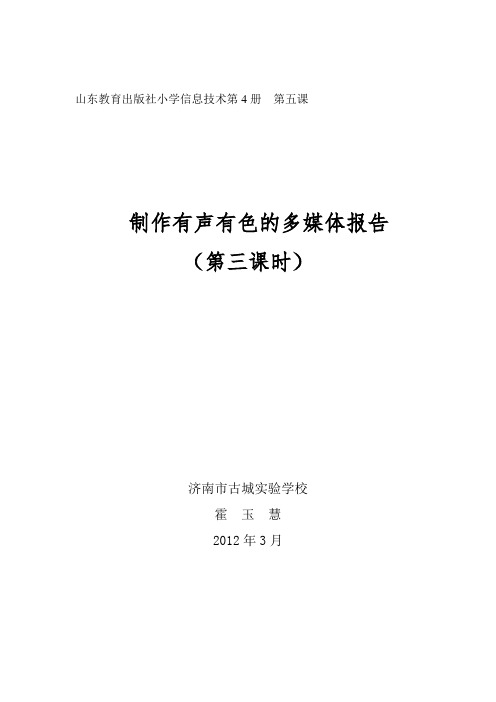
山东教育出版社小学信息技术第4册第五课制作有声有色的多媒体报告(第三课时)济南市古城实验学校霍玉慧2012年3月第5课制作有声有色的多媒体报告第三课时为幻灯片设置动画效果和切换方式一、学习内容分析本节是在学生已经学会制作演示文稿的基础上,通过设置幻灯片的动画效果和切换方式修饰演示文稿。
二、教学目标知识与技能:1、掌握powerpoint中给幻灯片设置动画效果的方法;2、掌握为幻灯片设置切换方式的方法。
过程与方法:教师采用引导与小组合作相结合的教学方法,增强学生知识的迁移能力和自主动手操作能力。
情感、态度与价值观:提高学生的审美能力,激发他们动手操作的欲望,体验成功的快乐三、教学重点、难点重点:掌握为幻灯片设置动画效果、切换方式的方法。
难点:根据幻灯片内容合理使用自定义动画和幻灯片切换命令中的效果。
四、教学工具一人一台计算机。
五、教学准备示例幻灯片《我喜欢的卡通人物》,学生练习素材《我喜欢的卡通人物》、《我喜欢的卡通人物2》、《我喜爱的游戏DNF2》,本课教学课件。
六、教学过程课前准备教师:请同学们填一填使用记录本,日期是3月27日,其他项目请同学们按照实际情况填写。
填好了的同学坐好。
(填好学生都坐好以后)好,我们开始上课。
上课——师生互相问好,请坐。
(一)创设情境,激趣导入1.同学们,今天老师给大家带来一件礼物,大家想不想看?预设:生1——想,情绪饱满。
生2想,情绪低落。
师可用情绪感染学生:到底想不想看?2.播放:示例幻灯片《我喜欢的卡通人物》一个是没有添加动画效果和切换方式的,另一个是添加了的。
教师:这两个幻灯片大家更喜欢哪一个?为什么?生:第二个,因为第二个文字和图片在动,很漂亮。
师:你想不想自己也能做出这么漂亮的幻灯片呢?学生:想。
教师这节课我们就来学习第5课制作有声有色的多媒体报告,为幻灯片添加动画效果和切换方式。
[课件出示课题](二)教师演示,学生同步操作1.教师:请同学们打开桌面上的[ppt资料]文件夹下的《我喜欢的卡通人物》,下面跟老师一起来为第一张幻灯片中的标题添加自定义动画。
《给幻灯片添加动画效果》教学课件

13
探究三 插入超链接
在PowerPoint中插入超链接可以使演示文稿具有 一定的交互性,能够按照我们的设置,在单击不 同的对象时,放映不同的内容,或作出不同的响 应。超链接可以跳转到演示文稿中的特定幻灯片、 其他演示文稿中的特定 幻灯片、自定义放映、电 子邮件的地址、文件或web页以及新文件。
14
“自定义动画”命令。 (屏幕右侧就是“自定义动画”任务窗格) ②选中需设置对象后,右键单击在快捷菜单中选 择“自定义动画”命令
2.设置自定义动画的步骤?
操作
任务一:按照学案要求让 幻灯片中的文字、图片可 以设置成更生动更形象的 效果
文字设置要求:进入—百叶窗,其余效果为系统默认
图片设置要求按学案要求完成
探究四放映幻灯片
法1:执行[幻灯片放映]——[观看放映]命令。 从第一张幻灯片开始放映。
法2:按下键盘上的快捷键F5,从头放映。
法3:单击PPT窗口左下角的小酒杯样式的图标 , 则从当前幻灯片开始放映。
17
探索:大胆试一试
任务五:尝试用上述三种方法,将任务三 完成的幻灯片进行操作
操作
18
学以致用
致亲爱的同学们:
相识是缘,相知有份, 这一刻非常的幸 福。 今天希望我们能珍惜相处的机会,相互 帮 助,共同提高。 看谁能借助自己隐形的翅膀,在课堂 上飞得更高、更远!期待你们的爆发……
欣赏
惊变.ppt
请你欣赏并思考
• 老师的这份礼物你喜欢 吗?
你能猜出它是用什么应用 软件做出来的呢?
2
给幻灯片添加动画效果
4
掌 握 技 术 我 先 行
探究一
自定义动画
功能:设置单页幻灯片中不同元素(文字、 图像等)出现的动画效果和顺序,让演 示文稿动起来,增强播放效果。
最新制作有动画效果的幻灯片PPT课件

悟了,就会内化为自己的一种素养; 悟的多了,就能积累一种境界和高度;有 了高度以后,自然流露出来的心态,就是 最好的教育。
课堂教学中要关注每一位学生, 关注学生的情绪、生活和情感体验,关 注学生的道德生活和人格养成;
让学习成为学生高尚的道德生活和 丰富的人生体验;
细化解读课程标准,整合教材(学材), 科学设置学习目标,是教师的基本功,是 教师进行教学设计的前提条件。
实 质:
国家课程的校本化实施(校本化开 发或者二次开发)
观 点:
不会对国家课程进行校本化开发(二 次开发)的教师,不是合格的教师;不会 带领教师对国家课程进行校本化开发(二 次开发)的校长,不是合格的校长。
教育即道德。
合乎道,至于德。以合乎道的途径, 至于德之目标。
道即规律,教育教学规律、学生的 认知规律和成长规律。
德之目标,即国家的培养目标。
教 育:
《说文解字》:“教”,上所施下所效 也;“育”,养子使作善也。
道德标准:
教人做人,使人向善,使人向上。
《道德经》:
“道”:即天道,即自然规律; “德”:即人德,即人的行为准则。
答案很明确:
让我们老师的付出,能得到提高 学生成绩的更多回报。我们不应该实现 “五变”吗?
4、解读课程标准:
准确解读课标、整合教材、科学设置 学习目标是教师专业成长的重要标志之一, 是进行学科课程建设的首要内容,也是推 行课程改革的当务之急!!
如果不进行学科课程建设,课程改革将 是一句空话。
理想的课堂学习,是一种有目标的学习。
结束语
坚持是一种品质 坚持就是突破 坚持就一定会突破
不妥之处 敬请批评指正
信息技术教案给幻灯片添加动画效果

给幻灯片添加动画效果第一章:教学目标1.1 知识目标:了解动画效果的概念和作用掌握在幻灯片中添加动画效果的基本方法1.2 技能目标:能够为幻灯片中的文本、图片、图表等元素添加动画效果能够自定义动画效果的播放顺序和时间1.3 情感目标:培养学生的创新意识和审美观念提高学生对信息技术课程的兴趣和积极性第二章:教学内容2.1 教学资源的准备:教师准备一份带有文本、图片、图表等元素的幻灯片演示文稿学生准备自己的幻灯片演示文稿或者使用教师提供的素材2.2 教学过程的设计:教师通过讲解和示范,向学生介绍动画效果的概念和作用学生通过观察和思考,理解动画效果在幻灯片中的应用场景学生通过实践操作,学习如何为幻灯片中的元素添加动画效果学生通过交流和分享,展示自己的动画效果设计并进行评价第三章:教学方法与手段3.1 教学方法:讲授法:教师讲解动画效果的概念和作用示范法:教师演示如何为幻灯片添加动画效果实践法:学生动手操作,添加动画效果交流法:学生展示和评价自己的动画效果设计3.2 教学手段:投影仪:展示幻灯片演示文稿和动画效果示例计算机:学生使用幻灯片制作软件添加动画效果白板:教师板书重点知识和提示要点第四章:教学评价4.1 评价标准:知识掌握:学生能够回答动画效果的概念和作用技能应用:学生能够正确添加和设置动画效果创新设计:学生能够设计出独特而美观的动画效果4.2 评价方法:自我评价:学生对自己的动画效果设计进行自我评价同伴评价:学生之间相互评价,给出建议和意见教师评价:教师对学生的动画效果设计进行评价和指导第五章:教学延伸5.1 拓展活动:学生分组,每组设计一份带有动画效果的幻灯片演示文稿学生互相观摩和评价,选出最佳动画效果设计5.2 教学建议:鼓励学生发挥创意,设计出个性化的动画效果引导学生学会合理运用动画效果,避免过多或过复杂的效果建议学生多参考一些优秀的动画效果设计,提高自己的审美水平第六章:教学准备6.1 教师准备:准备好一份带有文本、图片、图表等元素的幻灯片演示文稿选择合适的幻灯片制作软件,如Microsoft PowerPoint、WPS演示等6.2 学生准备:学生准备好自己的幻灯片演示文稿或者使用教师提供的素材学生熟悉幻灯片制作软件的基本操作第七章:教学步骤7.1 导入新课:教师通过向学生展示一些带有动画效果的幻灯片示例,激发学生的兴趣和好奇心教师提问学生对动画效果的理解和看法,引出本节课的主题7.2 讲解与示范:教师讲解如何为幻灯片中的元素添加动画效果,包括选择动画效果、设置播放顺序和时间等教师在幻灯片制作软件中进行示范操作,演示如何为文本、图片、图表等元素添加动画效果7.3 学生实践:学生根据教师讲解和示范的内容,动手为自己的幻灯片演示文稿添加动画效果教师巡回指导,解答学生遇到的问题,提供帮助和指导7.4 展示与评价:学生展示自己的动画效果设计,分享自己的成果和收获教师和学生对展示的动画效果设计进行评价和交流,提出建议和意见第八章:教学注意事项8.1 教学内容难易程度:根据学生的年级和信息技术水平,适当调整教学内容的难易程度对于初学者,可以从简单的动画效果开始教学,逐渐增加难度8.2 学生个体差异:关注学生的个体差异,根据学生的兴趣和能力给予不同的指导和帮助鼓励学生发挥创意,设计出个性化的动画效果8.3 教学时间安排:合理规划教学时间,确保学生有足够的时间进行实践操作和展示评价可以根据实际情况,适当调整教学步骤和时间安排第九章:教学反思与改进9.1 教学效果评估:教师通过观察学生的学习情况和展示成果,评估教学效果学生通过自我评价和同伴评价,反思自己的学习过程和成果9.2 教学方法调整:根据教学效果评估的结果,教师可以调整教学方法和要求,以提高教学效果教师可以尝试采用不同的教学手段和活动,激发学生的学习兴趣和积极性9.3 教学内容拓展:在学生掌握了基本的动画效果设计之后,教师可以引导学生进行更高级的动画效果设计,如路径动画、动画序列等教师可以引导学生利用网络资源,参考更多的动画效果设计,提高自己的审美水平第十章:教学总结10.1 课程回顾:教师和学生一起回顾整个课程的学习内容和过程,总结经验和教训学生分享自己在课程中的收获和成长,表达对信息技术课程的喜爱和感激10.2 课程展望:教师鼓励学生继续探索和学习信息技术的相关知识,培养学生的创新意识和解决问题的能力重点解析动画效果的概念和作用在幻灯片中添加动画效果的基本方法自定义动画效果的播放顺序和时间创新意识和审美观念的培养信息技术课程的兴趣和积极性的提高幻灯片制作软件的基本操作动画效果的选定和设置实践操作和展示评价的进行教学内容的难易程度的调整学生个体差异的关注和帮助教学时间安排的合理性教学效果的评估和反思教学方法的调整和改进教学内容的拓展和深化网络资源的利用和参考信息技术相关知识的继续探索和学习创新意识和解决问题能力的培养对未来学习的信心和期待。
PPT如何给添加动效果
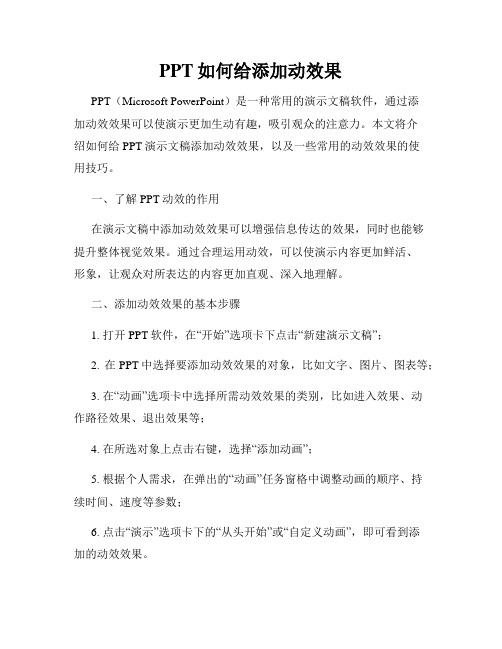
PPT如何给添加动效果PPT(Microsoft PowerPoint)是一种常用的演示文稿软件,通过添加动效效果可以使演示更加生动有趣,吸引观众的注意力。
本文将介绍如何给PPT演示文稿添加动效效果,以及一些常用的动效效果的使用技巧。
一、了解PPT动效的作用在演示文稿中添加动效效果可以增强信息传达的效果,同时也能够提升整体视觉效果。
通过合理运用动效,可以使演示内容更加鲜活、形象,让观众对所表达的内容更加直观、深入地理解。
二、添加动效效果的基本步骤1. 打开PPT软件,在“开始”选项卡下点击“新建演示文稿”;2. 在PPT中选择要添加动效效果的对象,比如文字、图片、图表等;3. 在“动画”选项卡中选择所需动效效果的类别,比如进入效果、动作路径效果、退出效果等;4. 在所选对象上点击右键,选择“添加动画”;5. 根据个人需求,在弹出的“动画”任务窗格中调整动画的顺序、持续时间、速度等参数;6. 点击“演示”选项卡下的“从头开始”或“自定义动画”,即可看到添加的动效效果。
三、常用的动效效果使用技巧1. 进入效果:可以通过“淡入”、“推入”、“切入”等效果,在对象出现时渐入画面,给予观众一种逐渐展现的感受;2. 动作路径效果:可以通过创建自定义路径,使对象按照特定的轨迹移动,增加观众的视觉冲击力;3. 退出效果:可以通过“淡出”、“推出”、“切出”等效果,在对象离开时逐渐消失,给予观众一种渐渐离开的感受;4. 延迟和顺序:可以通过设置动效的延迟和顺序,使不同的对象在不同的时间点呈现动效,营造出更加有层次感的演示效果;5. 快速预览:在添加动效效果后,可以通过点击“动画”面板上的“预览”按钮,快速预览整体效果,以便进行调整和修改。
四、注意事项1. 适度使用动效效果:添加动效效果可以增加演示的效果,但是过度使用会使演示显得繁杂、累赘。
因此,在使用动效效果时要注意适可而止,力求简洁明了;2. 保持一致性:在整个演示文稿中使用相似或统一的动效效果能够给观众一种整体的连贯感,提升演示的专业度;3. 注意节奏和时长:动效效果的持续时间应根据内容的需要来调整,过长或过短的持续时间都会影响观众的阅读体验;4. 预留控制时间:在添加动效效果时应预留足够的控制时间,使观众能够轻松跟随演示内容的进展;5. 检查兼容性:在使用高级的动效效果时,要注意检查其在各种PPT版本下的兼容性,以免出现无法正常显示的情况。
PPT中设置动画(教案)
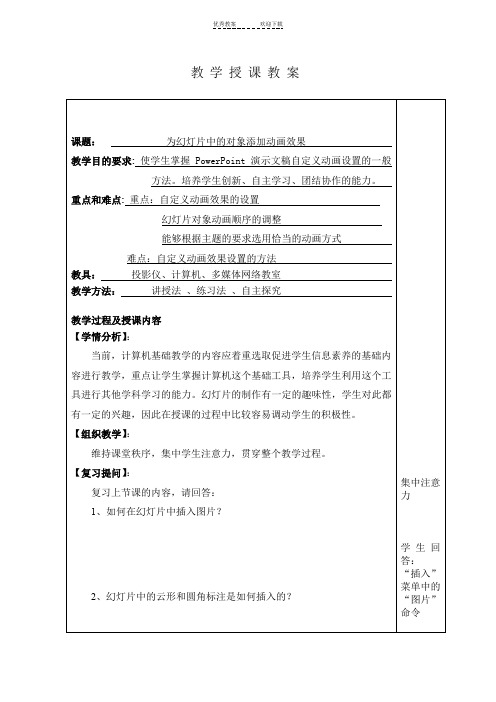
(二)播放顺序调整
在动画列表中显示的每一个动作前面都有一个序号,表示的是动画播放的顺序。如果需要调整动画播放顺序,可以选中需要调整的动画动作,然后通过右下角的“重新排序”调整,也可以用鼠标直接拖拽。
(三)声音设置
在“动画列表”中选中某一个动作,在右侧会出现一个下拉列表的标志
“活”在哪儿?生动、有趣,容易接受。
怎样实现呢?运用本节课要学习的知识——
【讲授新课】:
为幻灯片中的对象设置动画效果
一、打开“自定义动画”窗格的方法
(一)工具栏—>“幻灯片放映”菜单—>自定义动画对话框
(二)选中需要设置动画的对象—>右键菜单—>自定义动画
在此,主要使用方法(一)
二、边学边练动画设置
**可能遇到的问题:1、动画的顺序。2、标题。
【课堂小结】:
1、自定义动画包括哪四个方面的内容?
答:进入、强调、退出、动作路径
2、动画的播放顺序如何调整呢?
答:序号“重新排序”
3、自定义动画是怎样进行设置的?音效如何设置呢?
答:“选定对象”—“添加效果”
“效果选项”
4、给对象选择合适的动作和声音
【思考】
任务要求:完成“边学边练”的动画设置
要求一:将圆角形标注的动画设置成”进入“动作的“飞入”。
卡通人物的动画设置成“进入”动作的”出现“和“强调”动作中的“陀螺旋”,并设定两个动作一前一后,接连启动。
云形标注的动画设置成适当的“进入”动画。
要求二:根据动画的播放效果,调整播放顺序。
要求三:为上题设置的动画添加合适的音效。
用幻灯片动画来实现“大鱼吃小鱼”游戏
情景:
给幻灯片添加动画效果优秀教案
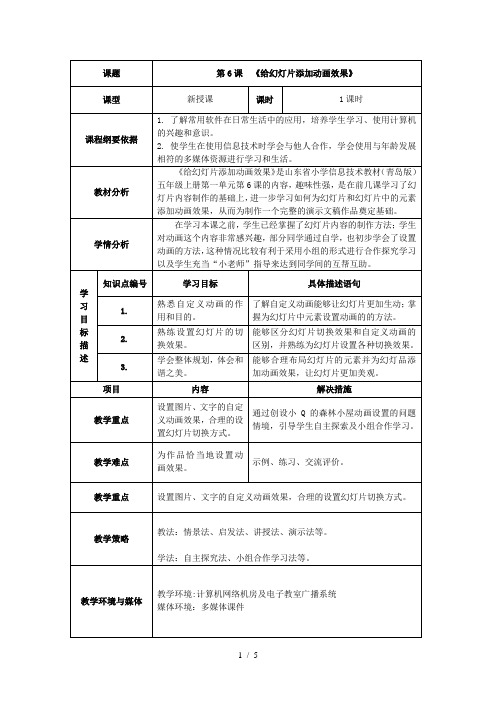
第6课《给幻灯片课程纲要依据
1.了解常用软件在日常生活中的应用,培养学生学习、使用计算机的兴趣和意识。
2.使学生在使用信息技术时学会与他人合作,学会使用与年龄发展相符的多媒体资源进行学习和生活。
教材分析
《给幻灯片添加动画效果》是山东省小学信息技术教材(青岛版)五年级上册第一单元第6课的内容,趣味性强,是在前几课学习了幻灯片内容制作的基础上,进一步学习如何为幻灯片和幻灯片中的元素添加动画效果,从而为制作一个完整的演示文稿作品奠定基础。
学情分析
在学习本课之前,学生已经掌握了幻灯片内容的制作方法;学生对动画这个内容非常感兴趣,部分同学通过自学,也初步学会了设置动画的方法,这种情况比较有利于采用小组的形式进行合作探究学习以及学生充当“小老师”指导来达到同学间的互帮互助。
学
习
目
标
描
述
知识点编号
学习目标
具体描述语句
1.
熟悉自定义动画的作用和目的。
自定义动画是幻灯片里面的元素的动画效果。
合作探究
讨论交流
顺利完成的小组指导一下遇到困难的小组。
思考回答
观察思考
自由发言
小组学习
互帮互助
小组讨论
共同总结
广播出示教学课件
合作学习有利于知识的流动和理解,同时能够培养团队协作能力。
互帮互助,共同提高
教师适当的讲解演示有利于学生对知识的巩固
和理解
(四)
巩固提高,
(如:在这里不仅能设置动画声音,还能够设置动画的方向和播放后的效果,以及动画重复的次数等)
观察思考
自学探究
讲解演示
交流分享
广播出示教学课件
广播出示教学课件
(三)
PPT如何在中添加动效果并控制其播放顺序

PPT如何在中添加动效果并控制其播放顺序PPT(PowerPoint)是一种常用的演示工具,它可以帮助我们制作专业的演示文稿。
除了基础的文字和图片编辑功能外,PPT还可以添加动效效果,增加幻灯片的视觉吸引力和交互性。
本文将介绍如何在PPT中添加动效效果并控制播放顺序。
一、添加动效效果1. 打开PPT软件并创建新幻灯片。
在幻灯片中选择要添加动效效果的对象,如文本框、图片等。
2. 在工具栏中找到“动画”选项卡,点击进入动画功能区。
3. 选择一个动画效果,如“淡入”、“强调”、“出现”等。
点击所选效果后,动画效果将被应用到选中的对象上。
4. 若要对动画效果进行详细调整,可以点击“动画效果选项”按钮,在弹出的对话框中设置动画的延迟、速度、方向等参数。
5. 对于多个对象的动画效果,可以逐个选择并设置动画效果,确保每个对象都按照自己需要的效果显示。
二、控制动效播放顺序1. 在工具栏中的“动画”选项卡中,选择“动画窗格”。
2. 在动画窗格中,可以看到当前每个对象的动画效果列表。
点击对象名称旁边的小箭头,展开动画效果列表。
3. 根据需要,可以通过拖拽动画效果的顺序来改变对象的播放顺序。
也可以使用“上移”、“下移”按钮来调整对象的动画顺序。
4. 如果需要设置延迟或其他高级选项,可以右键点击动画效果,选择“选项”来进行精细调整。
5. 在动画窗格中,还可以设置动画的开始方式和持续时间,如“按单击时开始”、“自动开始”等。
三、其他注意事项1. 在添加动效效果时,要注意不要过度使用动画,以免分散听众的注意力,造成视觉的混乱。
2. 尽量选择恰当且得体的动画效果,与演示的内容相符合,避免使用过于花哨的效果。
3. 可以根据需要对幻灯片设置“自动切换”功能,在特定时间间隔内自动播放幻灯片。
4. 在演示过程中,可以通过按下键盘上的空格键来控制幻灯片的播放,也可以使用鼠标点击屏幕来切换到下一张幻灯片。
总结:通过添加动效效果并控制播放顺序,可以使PPT文稿更加生动有趣,吸引听众的注意力。
信息技术教案给幻灯片添加动画效果

给幻灯片添加动画效果章节一:教学目标1.1 知识与技能:了解动画效果的概念和作用学会给幻灯片添加动画效果的基本操作1.2 过程与方法:培养学生的创新意识和审美能力提高学生运用信息技术处理信息的能力1.3 情感态度与价值观:激发学生对信息技术的学习兴趣培养学生团队协作和自主探究的精神章节二:教学内容2.1 教材分析:教材中关于动画效果的介绍和操作步骤教材中提供的实例和练习题2.2 学情分析:学生对动画效果的认知程度学生对信息技术的基本操作能力章节三:教学方法与手段3.1 教学方法:任务驱动法:通过设置具体的任务,引导学生自主探究和合作完成示范教学法:教师演示操作步骤,学生跟随实践3.2 教学手段:计算机辅助教学:利用多媒体课件和网络资源进行教学互动式教学:鼓励学生提问和发表观点,教师及时解答和指导章节四:教学过程4.1 导入新课:利用一个有趣的动画效果引入课题,激发学生的兴趣和好奇心简要介绍动画效果的概念和作用4.2 讲解与示范:讲解动画效果的基本原理和操作步骤教师演示如何给幻灯片添加动画效果,并解释每个步骤的含义和作用4.3 实践操作:学生分组进行实践,尝试给幻灯片添加动画效果教师巡回指导,解答学生的问题,并提供建议和指导4.4 成果展示与评价:学生展示自己添加动画效果的幻灯片,并分享制作过程中的体会和收获教师对学生的作品进行评价,给予肯定和鼓励,并提出改进建议章节五:教学反思5.1 教学效果总结:学生对动画效果的掌握程度学生对信息技术操作能力的提高情况5.2 教学方法改进:根据学生的反馈和教学实际情况,调整教学方法,以提高教学效果探索更多有效的教学方法和手段,丰富教学内容和形式5.3 教学内容拓展:引导学生进一步学习更高级的动画效果和技巧探索与其他学科的结合,培养学生跨学科的综合素养给幻灯片添加动画效果章节六:教学评估6.1 评估目的:检查学生对动画效果的掌握程度了解学生在实践操作中遇到的问题和困难6.2 评估方法:学生作品展示:评估学生添加动画效果的幻灯片质量学生反馈问卷:收集学生对教学方法和内容的意见和建议章节七:教学拓展7.1 拓展内容:学习更多高级的动画效果和技巧,如路径动画、组合动画等探索动画效果在实际应用中的案例和实例,如广告设计、视频剪辑等7.2 拓展方式:组织学生进行小组讨论和项目实践,鼓励学生创新和尝试邀请专业人士进行讲座和指导,分享经验和见解章节八:教学资源8.1 资源类型:教材和教学指导书多媒体课件和教学视频网络资源和实例库8.2 资源使用:教师根据教学内容和学生的实际情况,选择合适的资源进行教学学生利用资源进行自主学习和实践操作章节九:教学计划9.1 课时安排:本章节的教学计划分为几个课时,每个课时的教学内容和目标9.2 教学步骤:每个课时的教学步骤和时间安排,包括讲解、示范、实践、评估等环节章节十:教学总结10.1 教学收获:学生对动画效果的掌握程度和应用能力的提高学生对信息技术的学习兴趣和动机的增强10.2 教学反思:教师对教学方法和内容的反思和改进学生对学习过程和成果的反馈和评价给幻灯片添加动画效果章节十一:教学评估(续)11.1 评估目的(续):分析学生对动画效果在实际应用中的理解程度考察学生对动画效果创新应用的能力11.2 评估方法(续):学生作品分析:深入分析学生的幻灯片作品,评估其动画效果的应用水平和创意性学生互评和自评:鼓励学生之间进行互相评价和自我评价,提高学生的批判性思维和自我改进能力章节十二:教学反馈与改进12.1 反馈收集:教师通过学生作品、问卷调查、课堂观察等方式收集教学反馈学生提出在学习过程中遇到的问题和困难,以及对教学的建议12.2 教学改进:根据教学反馈,教师调整教学策略和方法,以更好地满足学生的学习需求针对学生普遍存在的问题,教师进行针对性的讲解和辅导章节十三:教学实践活动13.1 实践活动目的:让学生将所学的动画效果应用到实际项目中,提高学生的综合应用能力培养学生的团队合作精神和问题解决能力13.2 实践活动内容:学生分组进行项目制作,如制作一个介绍自己学校的幻灯片presentation每组需选择适当的动画效果,使幻灯片更具吸引力和生动性章节十四:优秀作品展示与分析14.1 优秀作品挑选:教师从学生的作品中挑选出具有代表性的优秀作品14.2 作品分析与讨论:教师引导学生对优秀作品进行分析,讨论其动画效果应用的成功之处学生分享自己在制作过程中的心得体会和所学技巧章节十五:课程总结与展望15.1 课程总结:教师和学生共同总结本课程的重点内容和所学技能学生分享自己的学习收获和对未来学习的展望15.2 课程展望:教师提出对学生的未来学习期望,鼓励学生继续深入学习信息技术相关知识学生表达对自己未来学习方向的想法和计划,以及对信息技术应用的兴趣和热情重点和难点解析。
幻灯片设置动画效果教案
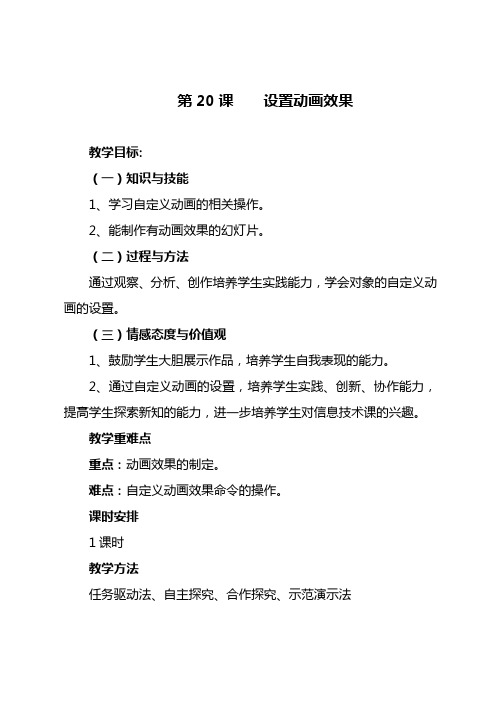
第20课设置动画效果教学目标:(一)知识与技能1、学习自定义动画的相关操作。
2、能制作有动画效果的幻灯片。
(二)过程与方法通过观察、分析、创作培养学生实践能力,学会对象的自定义动画的设置。
(三)情感态度与价值观1、鼓励学生大胆展示作品,培养学生自我表现的能力。
2、通过自定义动画的设置,培养学生实践、创新、协作能力,提高学生探索新知的能力,进一步培养学生对信息技术课的兴趣。
教学重难点重点:动画效果的制定。
难点:自定义动画效果命令的操作。
课时安排1课时教学方法任务驱动法、自主探究、合作探究、示范演示法教学准备机房、投影机、演示文稿教学过程:一、欣赏演示文稿(引入课题)以“节能小卫士”演示文稿为例二、新授(一)活动分析添加动画效果的基本方法:选定对象——幻灯片放映——自定义动画中“添加效果”——“播放”动画。
(二)以“节电小措施”幻灯片为例添加动画效果1、确定幻灯片中各对象出现顺序:“标题”——“图片”——“文本”2、为“标题”添加动画效果。
(学生自主探究,获取新知)(1)设置“标题”的动画效果(2)“标题”动画属性设置①设置动画启动的方式和速度②“效果选项”的设置(3)汇报交流(4)教师讲解演示3、为幻灯片“节电小措施”中的“图片”和“文本”对象设置动画效果。
(1)交流合作(2)汇报结果(3)学生质疑(4)师生共同探究解决问题三、综合练习,呈现作品1、教师把事先准备好的作品分发给每台计算机。
2、学生把同一个作品添加不同的效果,比一比,哪个的作品最合理最美观。
四、总结收获,结束全课。
五、板书设计第20课设置动画效果添加动画效果的基本方法:——幻灯片放映——自定义动画——添加效果——选定对象....“播放”动画确定幻灯片中各对象出现顺序:1、“标题”——“图片”——“文本”2、“图片”——“文本”——“标题”。
PPT中动画效果的设置课件(绝对精品)
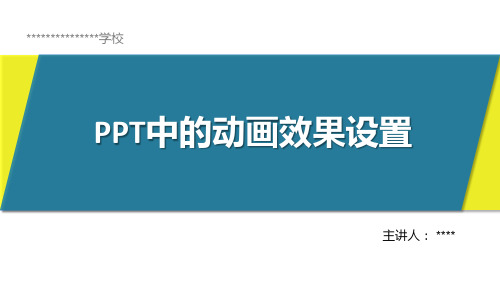
二. 重点难点
重点难点
➢ 自定义动画效果的设置。 ➢ 幻灯片对象动画顺序的调整。 ➢ 根据内容选择合适的动画方式。
教学 重点
教学 难点
➢ 自定义动画效果的设置方法。
三. 教学内容
教学内容
进入动画
动画种类
强调动画
退出动画 动作路径
四. 教学过程
教学过程——动画种类
进入动画
放映页面时,不出现物体,播放动 画后,再出现。
强调动画 退出动画 动作路径 组合动画
内容立即出现,等待动画的触发, 改变外观。
内容立即出现,等待动画的触发, 然后内容消失。
按照绘制的路径运动的动画效果。 是较高级的动画效果,能实现ppt画面的千变万 化,让PPt动画炫目的根本所在。 组合方式:路径与另外三种动画的结合; 强调与进入、退出的结合。 组合难点:创意;时间及速度的设置。
***************学校
PPT中的动画效果设置
主讲人: ****
目录
一
教学目标
三
教学内容
二
重点难点
四
教学过程
一. 教学目标
教学目标
知识目标 • 掌握PowerPoint中四种动画设置的方法。
教学目标
能力目标 • 能够根据所学方法,自己设计动画效果。
素质目标 • 培养学生自主学习、创新和团队合作的能力。
教学过程——动画实例(进入、退出)
飞入 飞出
浮入 浮出
挥鞭式 挥鞭式
随机线条 螺旋飞出
基本缩放 收缩并旋转
弹跳 弹跳
PPT是一款非常好用的软件,现在有很多朋友都在 使用这个软件,但是还是有一些新手对这个软件不是 特别熟悉,今天的这篇经验就和大家聊一聊关于如何 在PPT里添加动画效果的问题,希望可以帮助到大家。
设置幻灯片中的动画效果教案
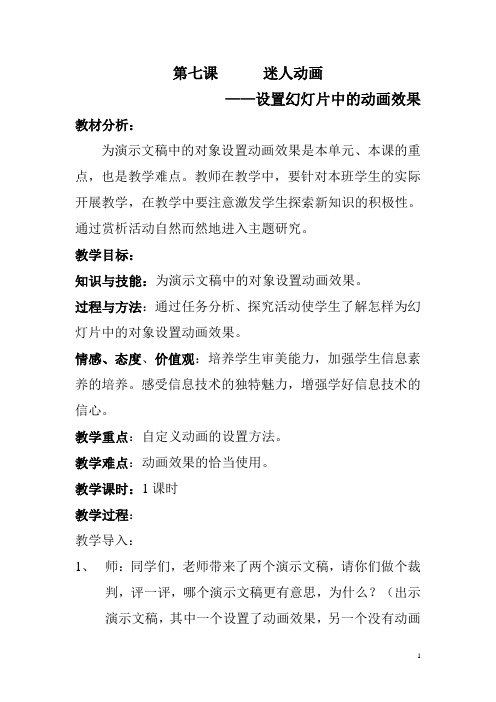
第七课迷人动画——设置幻灯片中的动画效果教材分析:为演示文稿中的对象设置动画效果是本单元、本课的重点,也是教学难点。
教师在教学中,要针对本班学生的实际开展教学,在教学中要注意激发学生探索新知识的积极性。
通过赏析活动自然而然地进入主题研究。
教学目标:知识与技能:为演示文稿中的对象设置动画效果。
过程与方法:通过任务分析、探究活动使学生了解怎样为幻灯片中的对象设置动画效果。
情感、态度、价值观:培养学生审美能力,加强学生信息素养的培养。
感受信息技术的独特魅力,增强学好信息技术的信心。
教学重点:自定义动画的设置方法。
教学难点:动画效果的恰当使用。
教学课时:1课时教学过程:教学导入:1、师:同学们,老师带来了两个演示文稿,请你们做个裁判,评一评,哪个演示文稿更有意思,为什么?(出示演示文稿,其中一个设置了动画效果,另一个没有动画效果)。
2、让学生进行比较,哪一种效果更好,激发学生的学习兴趣。
师:你们认为哪个演示文稿更有趣呢?为什么呢?(生:有动画效果的那个)。
那么,同学们想不想使你的演示文稿也变得生动有趣呢?(生:想)。
师:今天我们就来学习设置幻灯片中的动画效果。
(出示课题)出示学习目标:教师口头陈述本节课的学习目标二、学习新课(一)使用预设的动画效果师:我们先来学习使用预设的动画效果。
请看自学指导一:轻轻打开书第32页。
默读使用预设动画效果的操作步骤。
2分钟后说说主要的操作步骤。
生:看完书后说说操作步骤。
师:现在就请同学们打开桌面上的演示文1根据刚才总结的方法试一试对演示文稿1中的幻灯片进行预设动画的设置。
2分钟后展示你的预设动画效果。
生:打开演示文稿1。
动手操作预设动画。
师:请同学都停下来,现在老师请()同学来演示操作步骤,其他同学认真看,注意观察。
(师:这位同学在操作的过程中遇到了困难,谁能帮助一下他呢?)(如有没完成的同学,请其他人再说说在操作中还有什么其他问题。
师:现在还有什么问题吗,(没有)。
那么请没完成的同学快速完成。
给幻灯片添加动画效果说课稿

第7课《添加动画效果》说课稿一、教材分析《添加动画效果》是清华大学出版社小学信息技术教材四年级下册第7课的内容。
Powerpoint最吸引人的地方就是能够将图片、文字等制作成动画。
虽然它不是专业的动画制作软件,但它也可以制作出简单的自定义动画。
本节课的任务就是让学生学习及体会在演示文稿中适当设置一些动画,可以增添不少效果,使演示文稿更精彩。
二、学生分析该课时的学习对象为小学四年级的学生,他们从三年级开始学习信息技术,已经基本掌握了计算机的基本操作、PowerPoint软件等。
学生学习信息技术兴趣浓、积极性高。
这些都为该课时的学习打下了良好的基础。
三、课时安排根据以上对教材及学生的分析,将本课安排为一课时完成。
本课内容较多,在教学中宜精讲多练,给学生以足够的时间去练习。
四、教学准备教师用:PowerPoint课件。
学生用:本课用到的素材,放在相应文件夹里,供学生自主选择。
五、教学目标根据信息技术课程标准和教材编写安排,学生的现有的认知能力,特制定本课的教学目标如下:1、知识与技能熟悉自定义动画的作用和目的2、过程与方法恰当使用自定义动画,熟练设置幻灯片的切换效果。
3、情感态度与价值观学会整体规划,体会和谐之美。
进一步培养学生学习电脑的兴趣。
六、教学重点与难点重点:能够熟练给幻灯片添加各种动画效果。
七、教法、学法阐述1、讲解法:演示法是信息技术教学中使用最多的手段之一。
它通过教师向学生作示范性操作,同时伴以精炼的讲解,帮助同学们快速理解和掌握操作步骤,教学重、难点。
使得教学更加有效,使得课堂信息容量更大。
2、主探究:鼓励学生在掌握基础知识的前提下,自主探究,在不断尝试中激发求知欲,在不断探索中陶冶情操,在不断探索中学会学习。
3、协作学习:在目前大班化的教学环境下,要充分考虑到学生之间的差异,采取协作学习,互帮互助,互评互助的方式,充分利用学生资源,使教学能真正面向全体学生,让每个学生都有所收获。
八、教学过程根据本课教学内容以及信息技术学科的特点,结合四年级学生实际认知水平,设计教学流程如下:1、创设情境,提出任务帮助学生理清创作思路,分解任务为:添加自定义动画、调整动画属性、更改“动作路径”动画的方向与距离。
放映效果我设置PPT课件
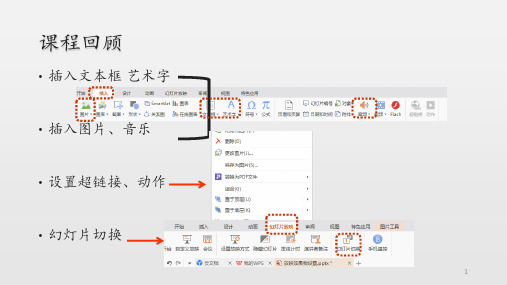
13
设置路径动画
14
7
8
每一个人都有青春,每一个青春都有一 个故事,每个故事都有一个遗憾,每个遗 憾都有它的青春美。
9
路径动画
10
每一个人都有青春,每一个青春都有一个故事,每个故 事都有一个遗憾,每个遗憾都有它的青春美。
11
设置路径动画
• 自定义动画 • 添加效果 • 路径动画
12
小结: 设置图文动画效果 路
课程回顾
• 插入文本框 艺术字 • 插入图片、2
3
每一个人都有青春,每一个青春都有一 个故事,每个故事都有一个遗憾,每个遗 憾都有它的青春美。
4
5
设置图文动画效果
• 选定对象-单击“动画”菜单-找到自定义动画
6
设置图文动画效果
在右面窗格中单击添加效果-选择效果 放映幻灯片,观察放映效果
- 1、下载文档前请自行甄别文档内容的完整性,平台不提供额外的编辑、内容补充、找答案等附加服务。
- 2、"仅部分预览"的文档,不可在线预览部分如存在完整性等问题,可反馈申请退款(可完整预览的文档不适用该条件!)。
- 3、如文档侵犯您的权益,请联系客服反馈,我们会尽快为您处理(人工客服工作时间:9:00-18:30)。
要求:按小Q说话的先后顺序设置 最先完成的小组每人能获得小Q贴纸一张哦!
按出现的时间顺序设置动画,先设置哪个, 哪个的动画效果就优先显示。
给元素设置好动画后,可以根据上面的数字 判断它出现的先后顺序。
已经设置好的动画顺序不对,该怎么调整呢? 点击设置好的动画,按上下箭头调整先后顺序
的动画效果; • 自定义动画:幻灯片里面的元素的动画效果。
要求:自己设计介绍的文字,恰当运用动画 效果,遇到困难小组研讨。
给幻灯片添加动画效果 一、添加自定义动画 二、动画的设置与调整 三、幻灯片放映→设置切换效果
利用课余时间,做一个图文并茂,动画丰富, 像小Q一样展示自己的家或学校的幻灯片吧!
要求:组员互帮互助,协作完成学习任务。
幻灯片放映—>幻灯片切换—>选择切换方式 —>修改切换效果(速度、声音、切换时间等)
1、想让幻灯片自动切换可以设置“每隔多久” 换片,而不需要总是“单击鼠标”。
2、想让所有切换效果一致,可以选择“应用于 所有幻灯片”。
幻灯片的切换效果和自定义动画有什么不同呢? • 幻灯片切换:从一张幻灯片到另一张幻灯片
要求:
“进入”动画,方式为“光速”,速度为“快 速”,
探索时可参考教材29页。
选中对象—>幻灯片放映(或右击)—>自定 义动画—>添加动画—>进入—>光速—>快 速
单击时、之前、之后三个选项有什么区别呢?
• 单击时:用鼠标单击时播放动画 • 之前:动画效果跟前一个动画一起播放 • 之后:在前一个动画播放后再播放当前动画
1、设置动画前,必须先选定元素(四周出现圆点)
2、设置动画后,可以通过点击下方的“播放” 检查动画设置是否合适。
要求:声音选择为 new_game.wav 提示:要设置声音,试试在已经
添加好的动画上点击右键。
右击动画—>“效果选项” —>选择声音—>确 定
1、利用”动画播放后“选项可设置播放后的效果
